Melakukan format pada sebuah memori penyimpanan itu terkadang perlu dilakukan. Seperti contohnya format sd card, format hardisk sampai melakukan format pada flashdisk.
Hal ini ditujukan untuk meningkatkan keamanan pada perangkat penyimpanan tersebut dari file yang mengandung malware atau virus.
Karena terkadang ada bentuk file yang didalamnya mengandung kode-kode berbahaya, saat proses transfer ke device entah itu PC atau laptop, kode tersebut sangat memungkinkan untuk melakukan mutasi dan menimbulkan efek hang pada beberapa sistem.
Beruntung beberapa sistem operasi terbaru sudah melengkapi sistemnya dengan tools yang dapat melakukan self healing termasuk lewat media seperti File Explorer, Command Prompt, Disk Management dan Powershell.
Agar proses format kamu berjalan lancar, berikut akan kami sajikan tutorial cara format flashdisk yang benar.
Cara Format Flashdisk yang Betul
Ada beberapa metode yang bisa kamu gunakan dalam melakukan format flashdisk. Karena ternyata mengosongkan ruang penyimpanan ini tidak hanya lewat File Explorer saja, tetapi bisa menggunakan PowerShell dan perintah di program Command Prompt.
1. Melalui File Explorer
Kita mulai dengan cara yang paling basic yaitu melalui File Explorer, dengan cara ini orang lebih mudah mengoperasikan perintah format dan memantau proses penghapusan file didalamnya.
Silahkan ikuti langkah dibawah ini :
- Masukkan flashdisk ke lubang USB PC/laptop.
- Buka File Explorer, tunggu sampai sistem sudah berhasil membaca memori eksternal tersebut.
- Silahkan pantau di tab My Computer, jika sudah masuk dan terbaca, di sana akan tersedia drive eksternal sesuai nama flashdisk-mu.
- Kemudian klik kanan flashdisk tersebut, pilih menu Format.
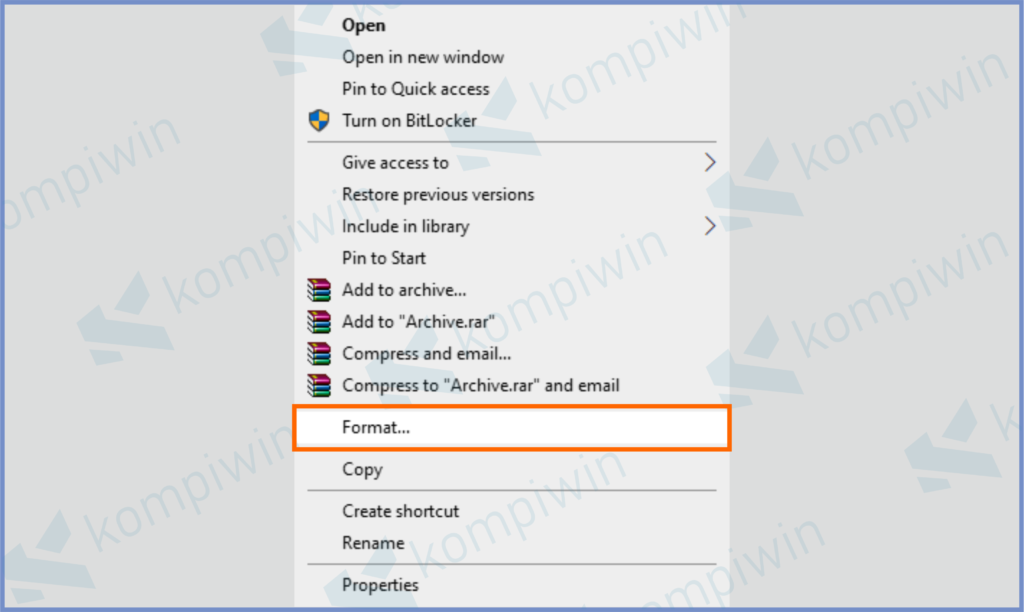
- Ubah settingan File system menjadi NTFS. Sekedar tambahan info, jika kamu menggunakan OS Linux maka silahkan pilih File system menjadi FAT32.
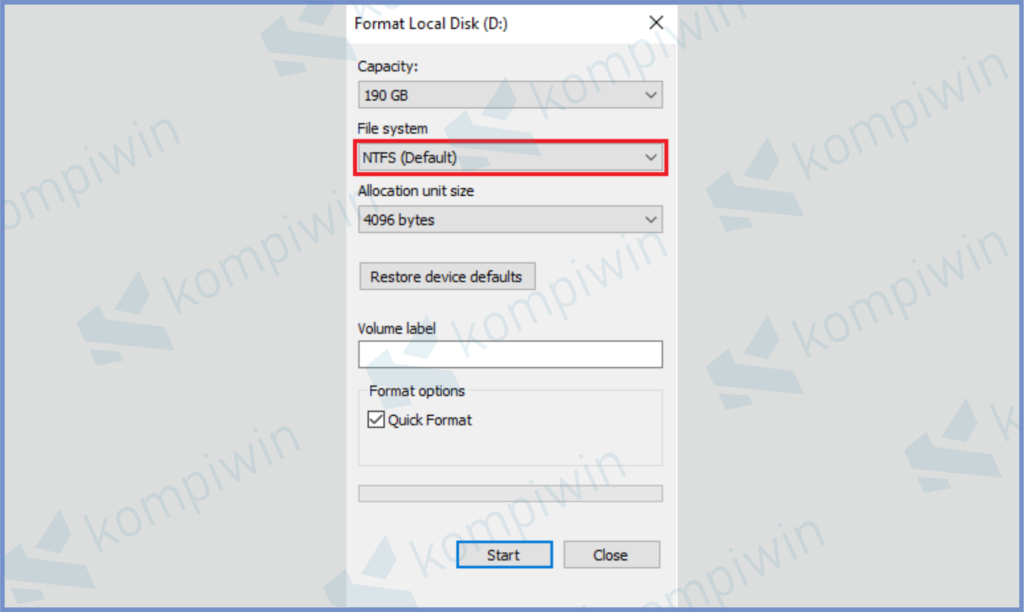
- Centang bagian Quick Format.
- Untuk sub menu Allocation unit size, silahkan dibiarkan settingan default.
- Terakhir tekan tombol Start.
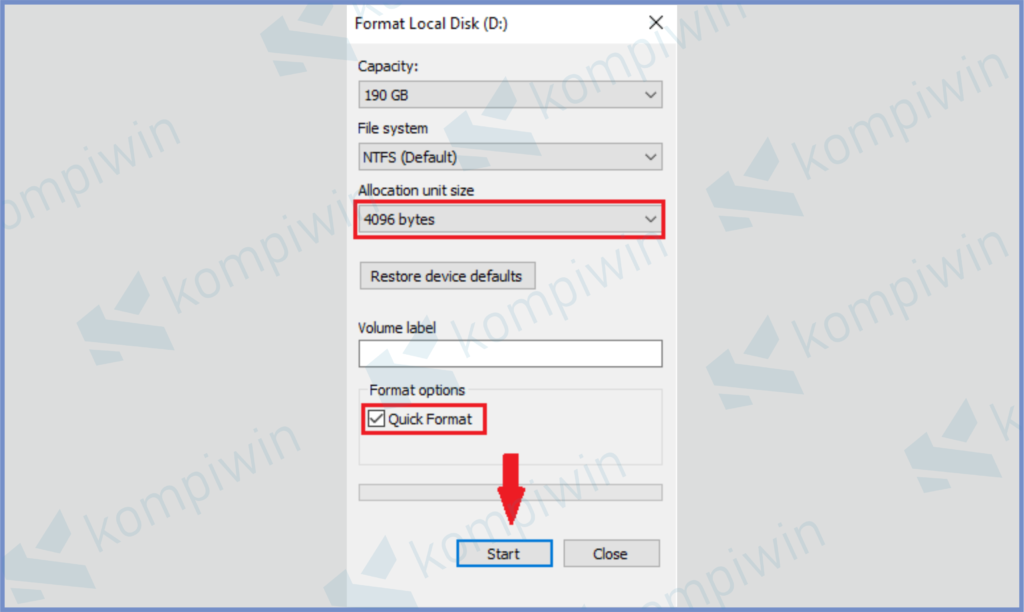
- Tunggu sampai selesai.
2. Lewat Command Prompt
Ternyata perintah pada program command prompt ini tidak hanya berlaku untuk sistem jaringan internal saja, tetapi CMD dapat melakukan perintah untuk melakukan format drive memori eksternal contohnya seperti penyimpanan flashdisk berikut.
Caranya ikuti langkah dibawah ini :
- Tekan tombol Start.
- Silahkan ketik pada kolom pencarian Command Prompt. Jika sudah buka menggunakan Run as administrator.
- Setelah terbuka program, masukkan perintah dengan format “diskpart” lalu enter.
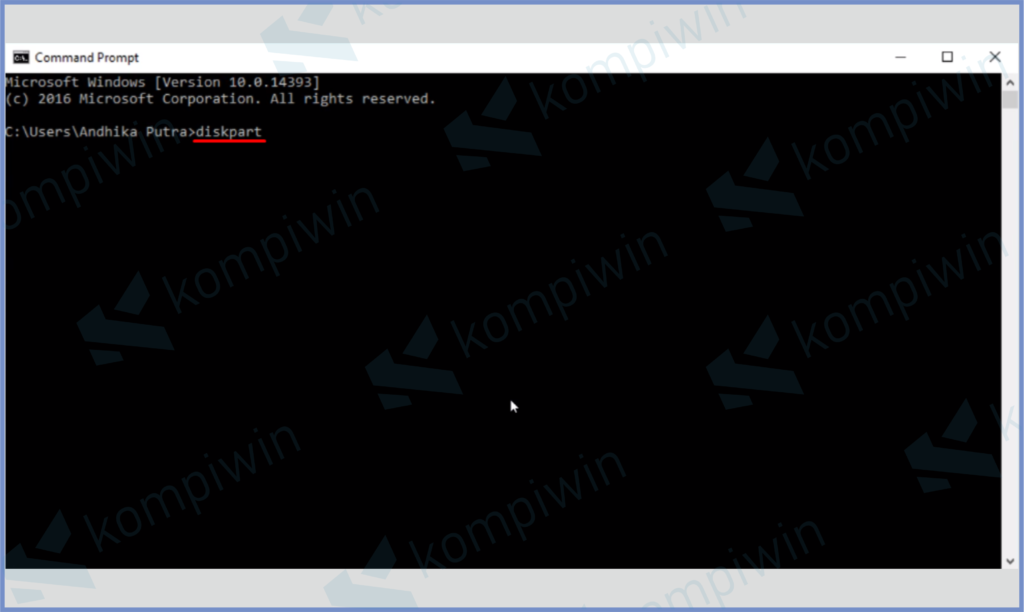
- Nanti akan muncul jendela User Account Control, silahkan tekan tombol Yes.
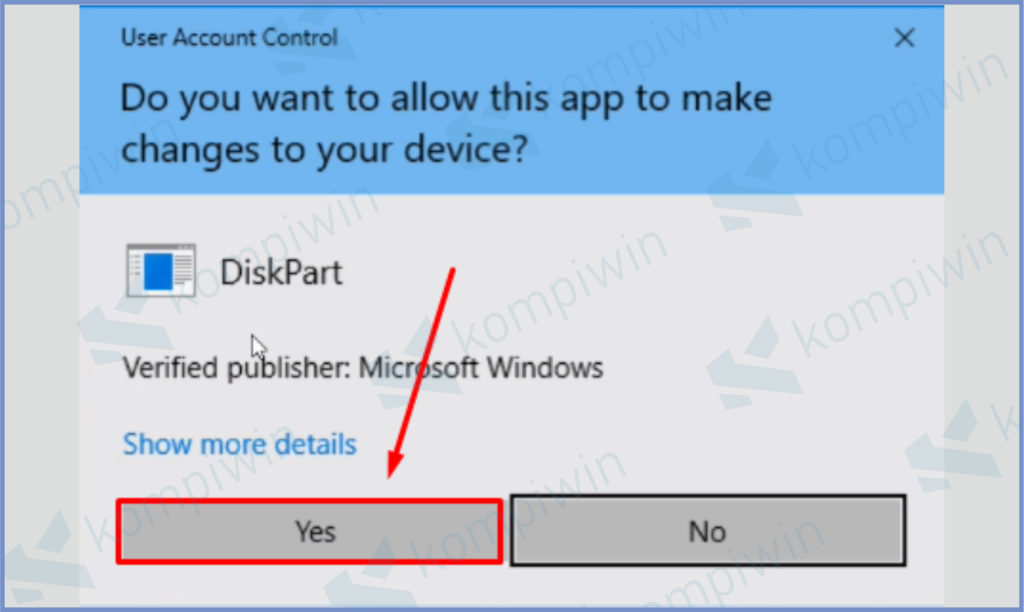
- Selanjutnya akan muncul jendela sistem CMD lagi, dan kamu bisa ketik format “list disk” kemudian enter.
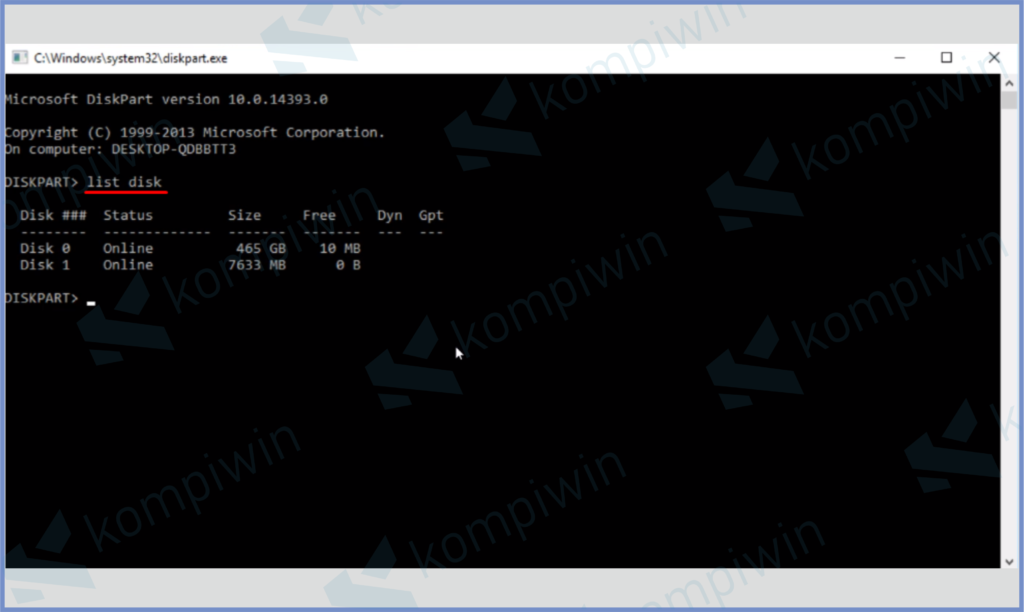
- Akan muncul beberapa list penyimpanan di laptop kamu, lihat posisi disk untuk slot flashdisk. Misalnya berada di Disk 4, jadi ketik perintah selanjutnya “select disk 1”.
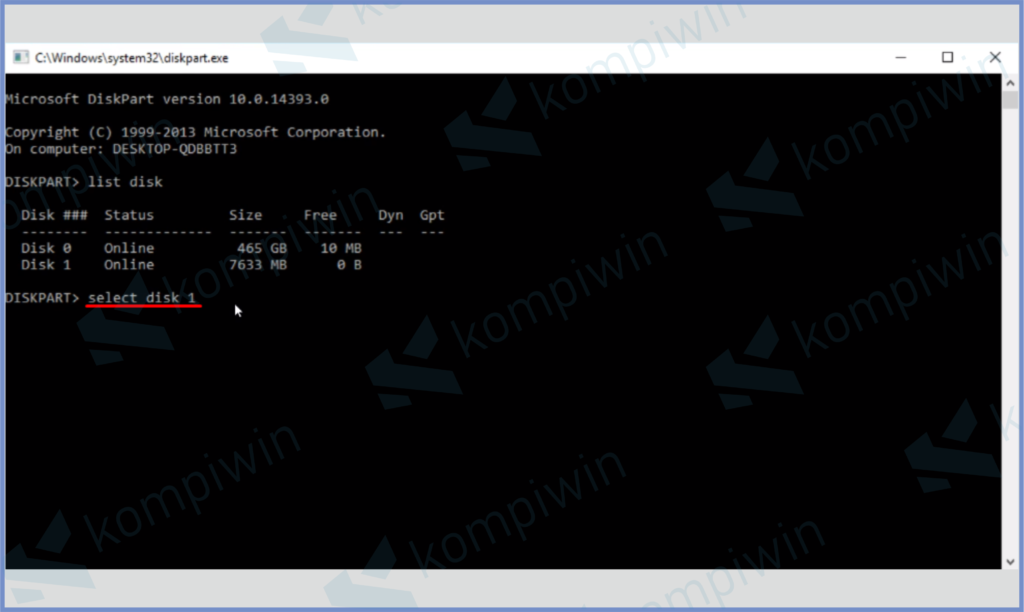
- Setelah itu masukkan perintah lagi “clean” dan enter.
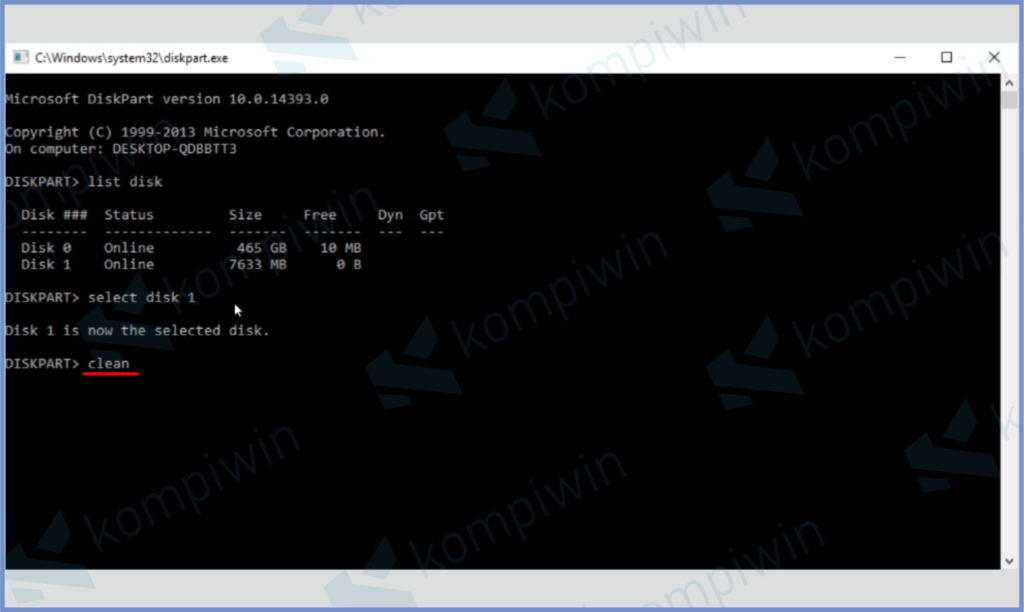
- Lalu masukkan perintah “create partition primary”.
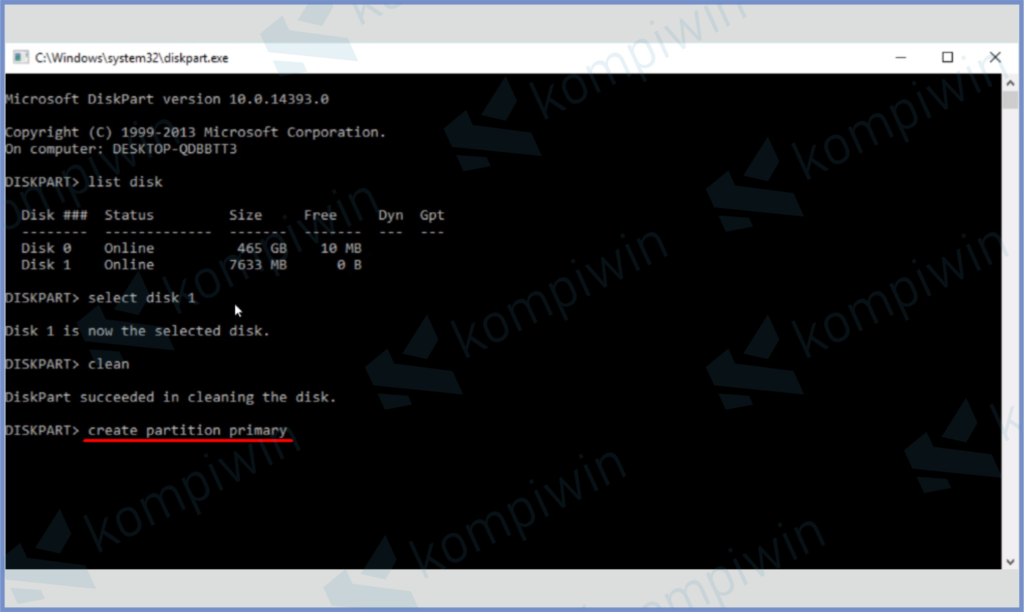
- Ketik lagi perintah “select partition 1”.
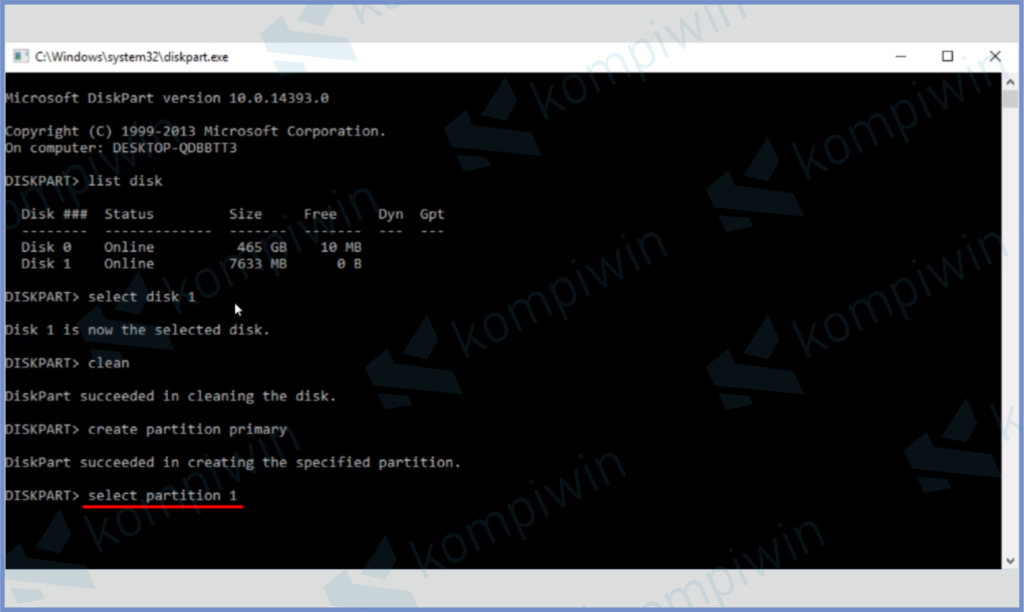
- Terakhir ketik format “fs=fat32 label=namaflashdisk quick”, kemudian enter.
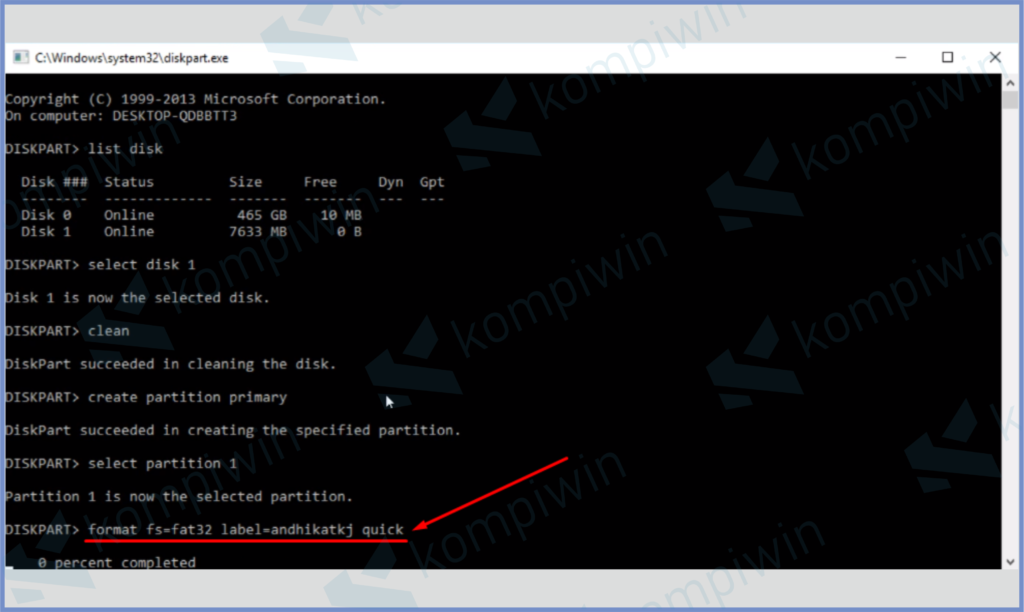
- Tunggu sampai selesai.
3. Melalui Disk Management
Untuk cara yang lebih mudah berikutnya, kamu bisa melalui sistem program bernama Disk Management. Program ini dapat dicari di menu Start, dengan mengetik di kolom pencarian Disk Management.
- Buka Disk Management.
- Klik kanan pada drive penyimpanan yang akan kamu format.
- Kemudian pilih Format.
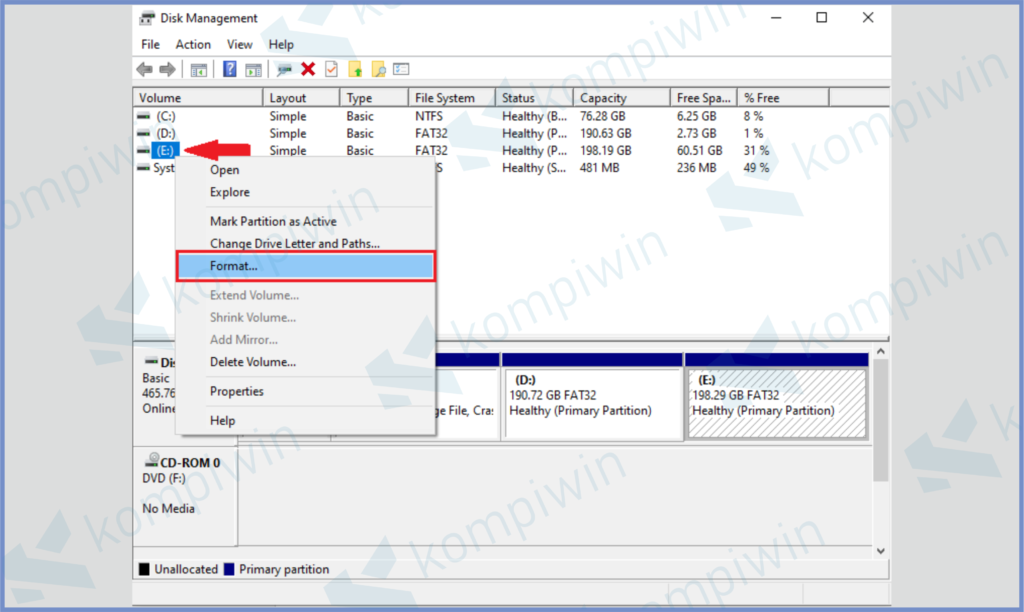
- Kamu bisa pilih Volume label dan ketik nama flashdisk-nya.
- Ubah File System menjadi NTFS.
- Pada Allocation unit size silahkan ubah ke Default.
- Centang bagian Perform a quick format.

- Terakhir tekan tombol OK.
4. Melalui PowerShell
Terakhir cara format flashdisk bisa melalui program PowerShell. Sebenarnya cara ini hampir sama seperti metode Command Prompt diatas, namun bedanya ada di bagian format perintah.
- Buka menu Start.
- Cari di kolom pencarian PowerShell, dan buka.
- Ketik format :
Format-Volume -DriveLetter DRIVE-LETTER -FileSystem FILE-SYSTEM –Full –Force
DRIVE LETTER bisa diartikan dengan lokasi drivenya, jika flahsdik berada di disk F silahkan ketik F. Sedangkan untuk FILE-SYSTEM dapat diisi dengan FILE-SYSTEM untuk FAT32, exFAT, atau NTFS, disarankan pakai NTFS.
- Untuk contoh formatnya bisa dituliskan sebagai berikut :
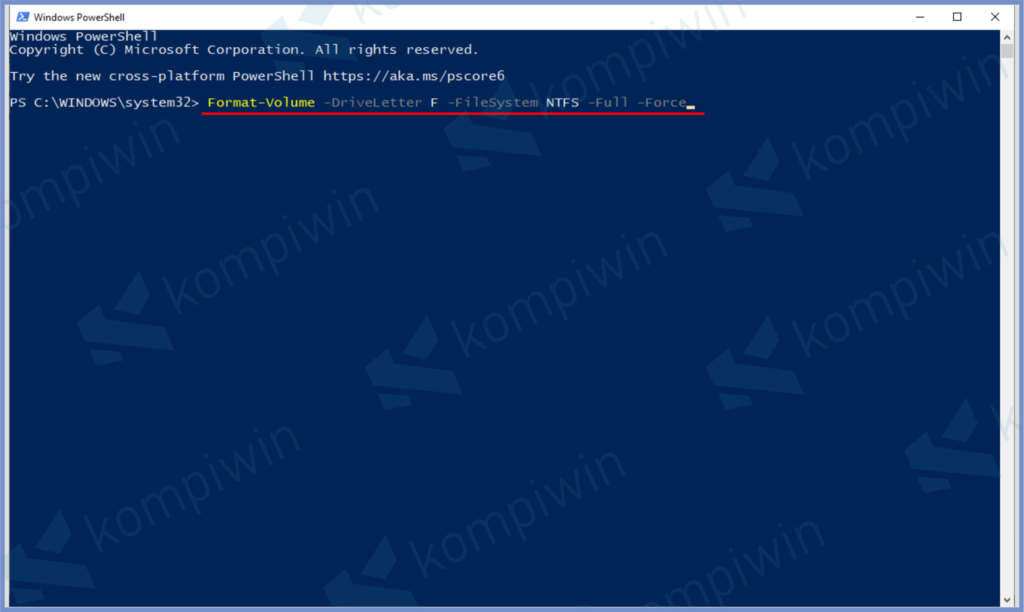
Format-Volume -DriveLetter F -FileSystem NTFS –Full -Force
- Terakhir tekan tombol Enter.
Akhir Kata
Itulah 4 tutorial cara untuk format flashdisk dengan baik dan betul. Sekarang kamu sudah bisa melakukan dengan beberapa metode di atas, sekarang tinggal lakukan dengan salah satu cara yang ingin kamu gunakan. Semoga bermanfaat dan selamat mencoba.




